outlook邮箱如何设置自动存档 outlook设置邮箱自动保存的步骤
更新时间:2023-12-14 14:52:50作者:qiaoyun
outlook是款很多人喜欢用的邮箱工具,可以用来收发邮件和安排日程等,为了防止有些重要文件的丢失,我们可以设置邮件自动存档,可是有很多人并不知道outlook邮箱如何设置自动存档呢?针对这个问题,本文这就给大家介绍一下outlook设置邮箱自动保存的步骤。
方法如下:
1、双击打开软件,点击左上角的“文件”,接着点击下方列表中的“选项”。
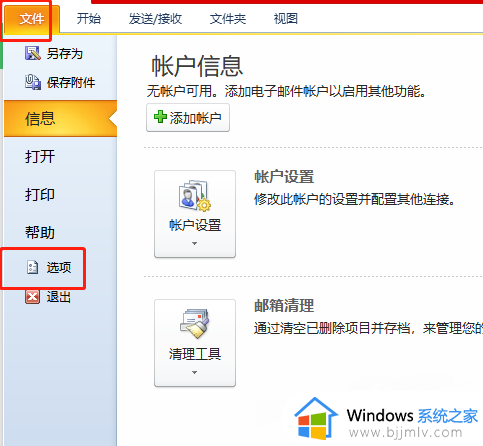
2、在打开的窗口界面中,点击左侧栏中的“高级”选项。
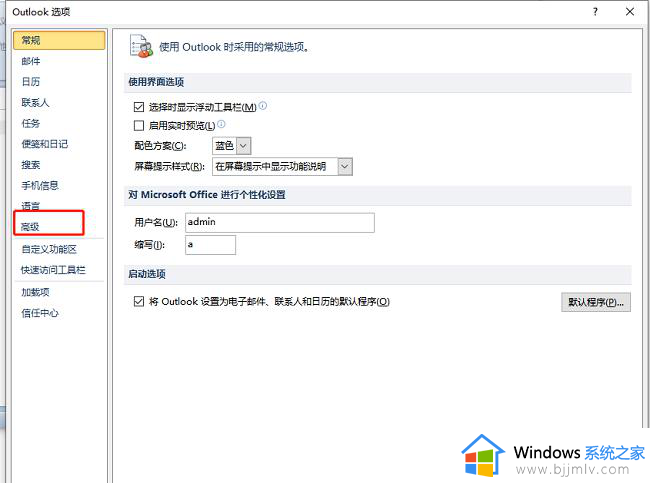
3、然后找点击右侧中的“自动存档设置”。
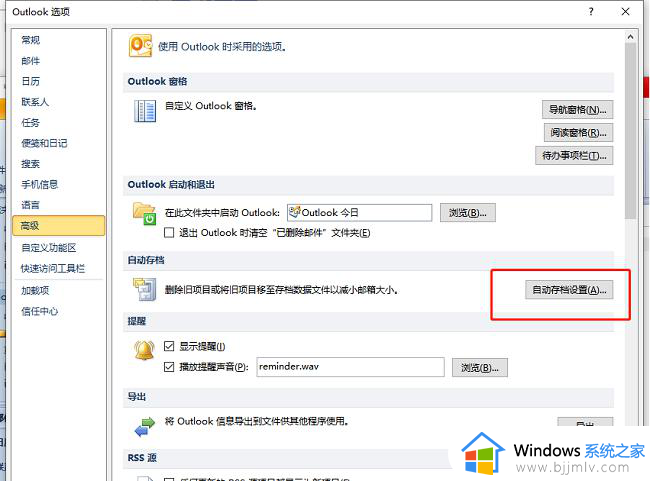
4、在给出的窗口中,将“自动存档时间间隔为”小方框勾选上。
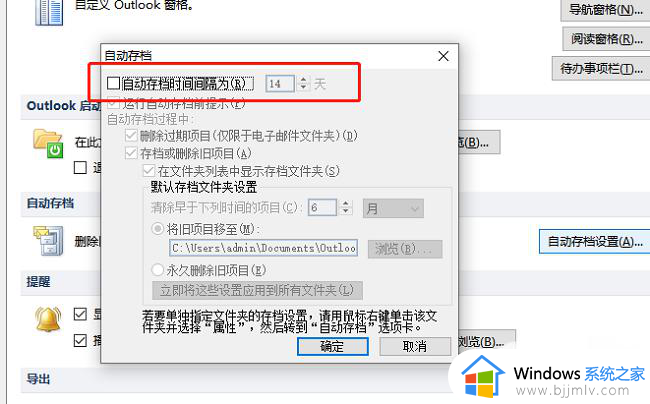
5、最后并设置一个合适的间隔时间,随后点击“确定”保存即可。
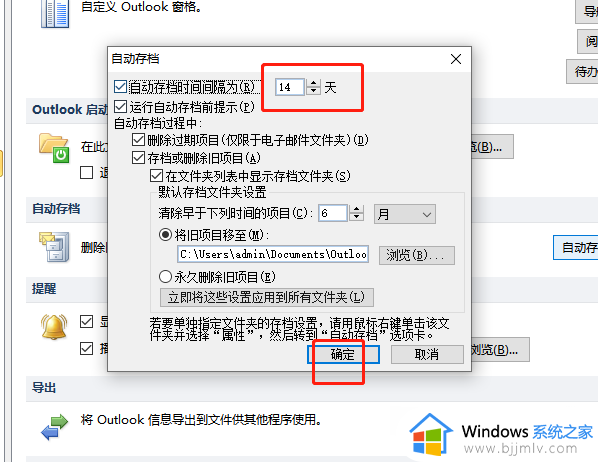
以上给大家介绍的就是outlook邮箱如何设置自动存档的详细内容,有需要的用户们可以参考上面的方法步骤来进行设置,希望可以帮助到大家。
outlook邮箱如何设置自动存档 outlook设置邮箱自动保存的步骤相关教程
- outlook如何设置邮件自动存档 outlook邮箱怎么设置自动存档
- outlook邮箱满了怎么存档 outlook邮箱空间满如何存档
- outlook邮箱怎么注册账号 outlook邮箱注册账号设置步骤
- outlook邮箱扩容设置方法 outlook邮箱容量如何扩大
- outlook邮箱怎么群发单显 outlook邮箱如何设置群发单显
- outlook邮箱账号在哪里看 outlook邮箱怎么看自己的账号
- outlook怎么登陆qq邮箱 如何在outlook登录qq邮箱
- 手机如何登陆outlook邮箱 怎么用手机登录outlook邮箱
- outlook自动回复怎么设置 outlook设置自动回复的步骤
- 怎么开通outlook邮箱账号 如何申请outlook邮箱账号
- 惠普新电脑只有c盘没有d盘怎么办 惠普电脑只有一个C盘,如何分D盘
- 惠普电脑无法启动windows怎么办?惠普电脑无法启动系统如何 处理
- host在哪个文件夹里面 电脑hosts文件夹位置介绍
- word目录怎么生成 word目录自动生成步骤
- 惠普键盘win键怎么解锁 惠普键盘win键锁了按什么解锁
- 火绒驱动版本不匹配重启没用怎么办 火绒驱动版本不匹配重启依旧不匹配如何处理
电脑教程推荐
win10系统推荐